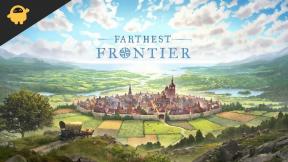Kako odpraviti težavo z izgorevanjem zaslona Nintendo Switch OLED
Miscellanea / / October 28, 2021
Nintendo je zaslon OLED, ki vam daje slike z večjim kontrastom in svetlejše barve kot Nintendo Switch Standard in Lite LED. Toda ta vrsta zaslonske plošče je zelo nagnjena k težavam z zagorevanjem, kar vpliva na izkušnjo gledanja.
Oddaje OLED so nagnjene k obrabi zaslona, zato statične slike dolgo časa razbarvajo prostore zaslona in za seboj pustijo »zaslon problem vžiganja." Na srečo so nekatere sistemske nastavitve na voljo za zmanjšanje obrabe zaslona Nintendo Switch OLED od dneva eno.

Vsebina strani
-
Nasveti za odpravljanje težave z vžiganjem zaslona Nintendo Switch OLED
- 1) Nastavite svetlost na Samodejno
- 2) Vklopite samodejni način mirovanja
- 3) Onemogočite živahne barve zaslona konzole na Switch OLED
- 4) Prekinitve med predvajanjem in gledanjem videoposnetkov
- Zaključek
Nasveti za odpravljanje težave z vžiganjem zaslona Nintendo Switch OLED
To je zelo pogosta težava, s katero se uporabniki Nintendo Switch pogosto soočajo. Čeprav gre za proizvodno napako in s tem nimate nič, je še vedno veliko rešitev, ki jih lahko poskusite odpraviti.
1) Nastavite svetlost na Samodejno
Način, kako konzola sama prilagaja intenzivnost svetlosti razmeram v okolju, pri čemer se izogne previsoki vrednosti, ki je nepotrebna. Ne priporočamo, a če to izklopite, se boste vsaj izognili prevelikemu povečanju svetlosti. Višja kot je, večja je obremenitev plošče in s tem tveganje za shranjevanje slik.
Če želite samodejno prilagoditi svetlost, sledite tem korakom: -
- Odprite meni za hitre nastavitve tako, da pritisnete in držite gumb Domov.
- V meniju Hitre nastavitve se prepričajte, da je samodejna svetlost nastavljena na Vklopljeno.
- V nastavitvi AutoBrightness boste videli vrstico za svetlost, s katero lahko ročno zmanjšate svetlost z nadzorno ploščico, levo analogno krmilno palčko ali desno analogno krmilno palčko.
2) Vklopite samodejni način mirovanja
Druga metoda, ki vam jo lahko svetujemo, da jo aktivirate, je vklop načina samodejnega mirovanja, še posebej, ko želite uporabljati konzolo, še posebej v prenosnem načinu. Vsakdo lahko ustavi igro, da sprejme klic ali si ogleda smešen videoposnetek prijatelja.
Ne pozabite, da bo v teh primerih konzola nekaj minut prikazovala isti zaslon kot vsi ostali, kar poveča tveganje za opekline; zahvaljujoč samodejnemu načinu mirovanja se bo vaš Nintendo Switch sam izklopil v stanje pripravljenosti.
Po določeni količini nedejavnosti, ki jo lahko določite sami (priporočamo, da jo uporabljate čim manj).
Če želite aktivirati samodejni način mirovanja, naredite naslednje:
Oglasi
- Če tega še niste storili, vklopite sistem OLED Nintendo Switch.
- Pritisnite gumb Domov na JoyConu, da odprete meni Domov.
- V meniju Start izberite Sistemske nastavitve.
- V meniju Sistemske nastavitve se pomaknite navzdol in nato v levi vrstici izberite Način mirovanja.
- Izberite Auto Sleep (predvajanje na zaslonu konzole) na desni strani istega menija.
- V samodejnem načinu mirovanja (predvajanje na zaslonu konzole) imate naslednje možnosti: 1 min, 3 min, 5 min, 10 min, 30 min, Nikoli.
Izbrati morate 1 min, da preprečite, da bi zaslon OLED zagorel.
3) Onemogočite živahne barve zaslona konzole na Switch OLED
Nato morate poskusiti onemogočiti možnost Vivid Console-Screen Colors na vašem sistemu Nintendo Switch OLED, da preprečite težavo z zagorevanjem zaslona.
Če želite onemogočiti živahne barve zaslona konzole, morate narediti naslednje:
Oglasi
- Če želite odpreti začetni meni, pritisnite gumb za zagon.
- Pojdite na Sistemske nastavitve v meniju Start.
- Ko pridete do Sistemskih nastavitev, se pomaknite navzdol in nato izberite Sistem.
- Na desni strani istega menija izberite ConsoleScreen Colors. Če je nastavitev ConsoleScreen Colors nastavljena na Vivid, jo morate spremeniti v Standard.
4) Prekinitve med predvajanjem in gledanjem videoposnetkov
Če igrate videoigro, potem uporabniški vmesnik, vključno z zaslonom. Sprednji zaslon lahko povzroči težave z zaslonom. Ko gledate video, lahko logotip povzroči težave.
Zato priporočamo uporabo vašega Nintendo Switch OLED med dolgim in neprekinjenim gledanjem ali igranjem iger s pogostimi odmori. Med izpadom vašega sistema je zelo pomembno, da (če nastavite način mirovanja v samodejnem načinu, potem je v nasprotnem primeru prav) vaš sistem ročno preklopite v način mirovanja, da zaslon OLED malo počiva. To vam lahko pomaga rešiti težave z opeklinami zaslona.
Preberite tudi: Ali obstaja datum izdaje Far Cry 6 Nintendo Switch?
Zaključek
Številni sodobni zasloni OLED so zelo odporni na opekline, zato bo novi model Nintendo Switch verjetno sledil zgledu. Na tej stopnji pa je boljša preventiva kot spremljanje. Vse nastavitve tukaj najdete na standardnih modelih Nintendo Switch in Switch Lite. Če torej upate na zaščito pred pregorevanjem, ki je ekskluzivna za OLED, boste (upajmo) morali počakati, da Nintendo nekaj popravi.